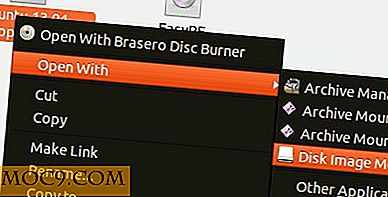Как да покажете персонализирано съобщение на екрана за влизане в Windows 10
Ако споделяте компютъра си с други хора като приятели или членове на семейството си или ако управлявате няколко компютъра, може да сте се сблъскали с ситуации, в които искате да съобщите някакво съобщение, дори преди да е бил влязъл в него. Възможно е да има няколко причините за това искат да покажат правно известие, да кажат на потребителите потребителската папка по подразбиране на мрежовото устройство, да кажат на потребителите, че компютърът се наблюдава и т.н. Дори и да сте само един потребител, показването на персонализирани съобщения като информация за контакти може да бъде доста полезно, особено за потребителите на лаптопи. Без значение каква е причината, ето как можете да показвате персонализирани съобщения, когато даден потребител се опита да влезе в своя компютър.
Показване на персонализирано съобщение на екрана за влизане в Windows
За да покажете персонализирано съобщение на екрана за вход в Windows, можете да използвате регистрацията на Windows или Local Security Policy. Ще ви покажа и двата начина. Можете да следвате този, с който сте най-удобни. Имайте предвид, че Local Security Policy не се предлага в Windows Home версии.
1. Показване на персонализирано съобщение чрез Windows Registry
За да покажете персонализирано съобщение на екрана за вход в Windows, използвайки регистъра, натиснете "Win + R", въведете regedit и натиснете бутона Enter.

Горното действие ще отвори регистъра на Windows. Тук навигирайте до следващия клавиш.
HKEY_LOCAL_MACHINE / Софтуер / Microsoft / Windows / Текуща версия / Политики / Система /

В десния панел намерете стойността "legalnoticecaption", щракнете с десния бутон върху него и след това изберете "Modify".

Горното действие ще отвори прозореца Редактиране на низ. В полето "Данни за стойността" въведете заглавието на съобщението и кликнете върху бутона "Ok", за да запазите промените.

След това намерете клавиша "legalnoticetext", щракнете с десния бутон на мишката върху него и след това изберете опцията "Modify". В прозореца Edit String въведете текста на съобщението под полето Value Data и след това кликнете върху бутона "Ok", за да го запишете модификациите.

Щом приключите с промените, така ще изглеждате в системния регистър на Windows.

От този момент нататък ще видите съобщение, когато опитате да влезете в машината си с Windows.

2. Използвайте редактора на Windows Local Security Policy
Ако използвате про версията на Windows, можете да използвате и редактора за локални правила, за да добавите персонализирано съобщение към екрана за вход в Windows.
За да направите това, потърсете "Административни инструменти" в менюто "Старт" и го отворете.

След като отворите прозореца за административни инструменти, щракнете двукратно върху пряк път "Local Security Policy".

Забележка: Можете също така да осъществите достъп до Местната политика за сигурност от редактора за групови правила, като я отворите и навигирате до "Компютърна конфигурация -> Настройки на Windows -> Настройки за защита".
Тук в прозореца "Местни правила за сигурност" отидете в "Местни правила" и след това в "Политики за сигурност".

След като сте тук, намерете "Интерактивно влизане: заглавие на съобщението за потребители, опитващи се да влезете" и щракнете двукратно върху него. В прозореца за настройки въведете заглавието на съобщението и кликнете върху бутона "Ok", за да запазите промените.

След това намерете и кликнете двукратно върху "Интерактивно влизане: Текст на съобщението за потребители, опитващи се да влязат". В прозореца за настройки въведете вашето тяло на съобщението и кликнете върху бутона "Ok", за да запазите промените.

Вашето персонализирано съобщение ще се показва на екрана за вход в Windows всеки път, когато даден потребител опита да влезе.
Коментирайте по-долу споделяйки вашите мисли и преживявания относно използването на горните методи, за да покажете персонализираното съобщение на екрана за вход в Windows.